ゲームプレイとは、ゲーム環境との相互作用やさまざまな課題の克服など、ビデオ ゲームをプレイするプロセスです。これらのビデオは、YouTube で最も視聴され、人気のあるゲーム ビデオ カテゴリの 1 つです。そのため、ゲーマーやビデオ ゲーム ブロガーとして、ゲームプレイ ビデオを作成する必要があります。
いわゆる 「遊ぼう」 ゲームをプレイしたり、特定の課題を克服したりするプロセスを示すゲームプレイ ビデオです。多くのゲーマーは、Skyrim や Fortnite のゲームプレイを見るのが大好きです。
すべてのゲームには、独自のストーリー、課題、難易度があります。正直なところ、いくつかの課題は準備なしでは克服することがほとんど不可能です。
では、完璧なゲームプレイ ビデオを作成するにはどうすればよいでしょうか。
お気に入りのゲームを選択し、ゲームプレイを記録し、編集ツールを選択します 、必要に応じてナレーションを追加します。それは聞こえるほど簡単です。
それを証明するために、テンプレートの 1 つを使用してゲームプレイ ビデオを作成しました。 「Getting over it」というゲームについて聞いたことがあるかもしれません。 、 右?それでは、チーム メンバーの 1 人がどのようにプレイしようとしているのか見てみましょう。ここでのキーワードは「やってみる」です。
ビデオを楽しんで、Renderforest で独自のビデオを作成したい場合は、ステップバイステップのチュートリアルですぐに始めることができます。
まず、サインアップ またはサインイン Renderforest に移動して、ビデオの作成を開始します。次に、「ビデオの作成」 に移動します。 メイン メニューのセクションをクリックし、「ビデオ編集」 を選択します。 「アニメーション ビデオ」のサブセクション リスト。
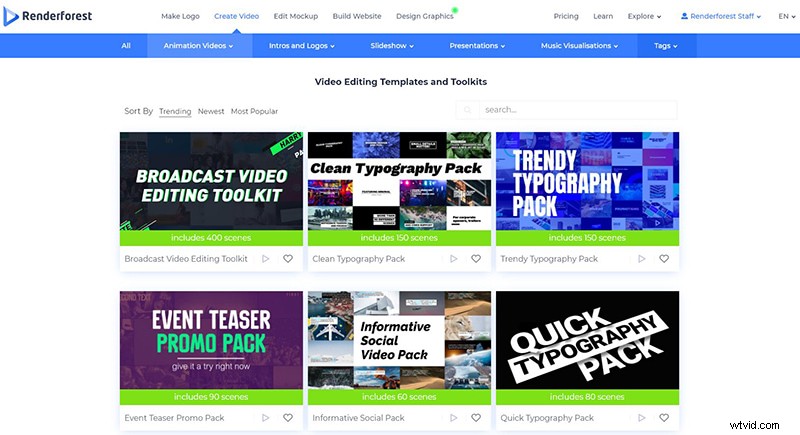
ビデオの編集を開始するには、「ブロードキャスト ビデオ編集ツールキット」を選択します [今すぐ作成] をクリックします。 始めること。
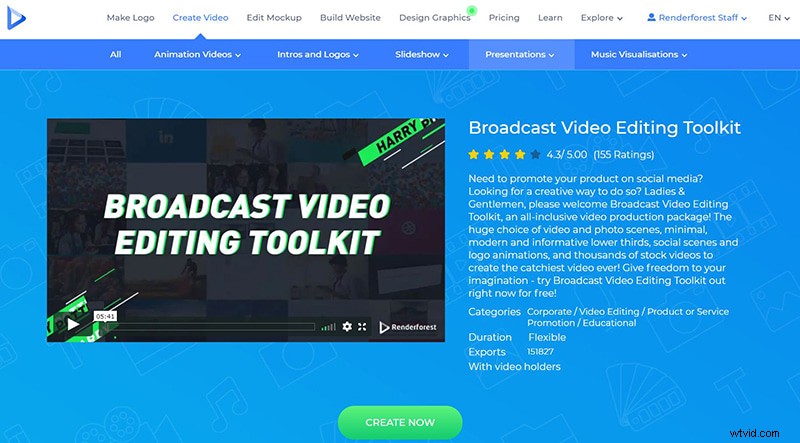
ゲームプレイ動画を作成するには 2 つの方法があります。 「プリセットを読み込む」 オプションは、収集されたシーンでいっぱいのプリセットを提供します。しかし、録画したビデオは既にあるので、[シーンを追加] をクリックします。 オプションで、必要なシーンとメディア ホルダーを自分で選択できます。
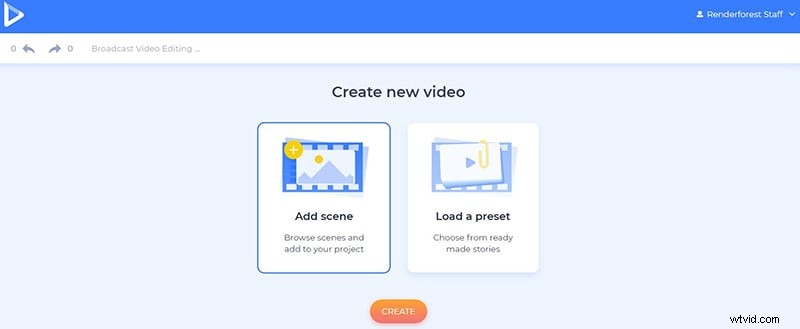
最小限のテキストと長いテキスト、メディア ホルダー、ロゴ アニメーションなどのシーン カテゴリがあります。テキストのサイズに応じて、ビデオに最も適したシーンを選択し、[挿入] をクリックします。 ボタンをクリックして次のステップに進みます。
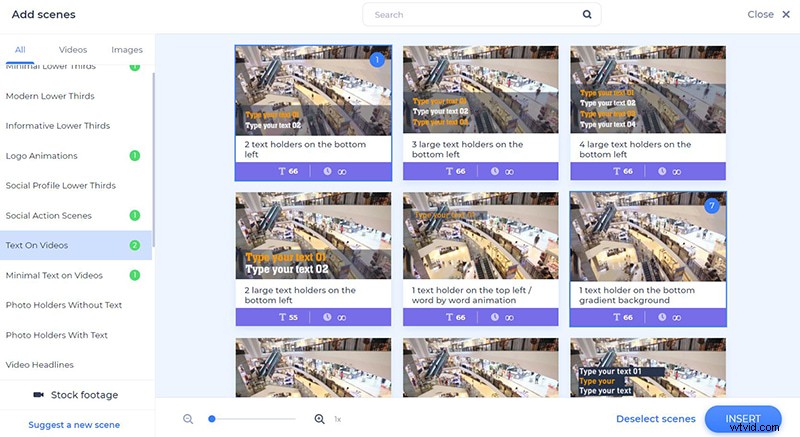
ダッシュボードの最初のシーンはイントロです。 さまざまなイントロ テンプレートを使用して、ロゴを含むものを作成することもできます .これは 「Pixelating Logo Reveal」 で作成しました テンプレート。
次に、オープニング シーンとしてタイトル付きのイメージ ホルダーがあります。画像をシーンに追加するには、空のフィールドをクリックします。画像を追加するには、次の 3 つの方法があります。画像の URL を貼り付ける、デバイスからアップロードする、ストック映像から選択する、「メディア ライブラリ」 からアップロード済みの画像を選択する .
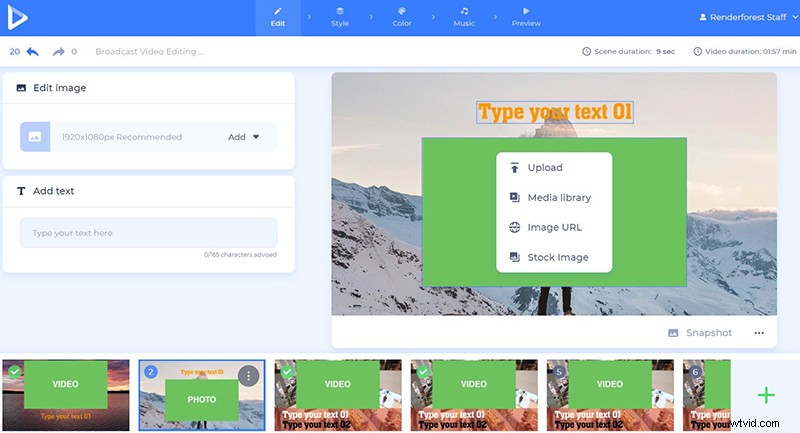
次に、画面記録を追加します。ビデオ ファイルを追加するには、ビデオ ホルダーをクリックしてオプションを選択します。動画の URL を追加するか、デバイスからアップロードするか、「メディア ライブラリ」 からアップロード済みの動画を選択します .プロジェクトの特定のシーンに適したものがない場合に備えて、195,000 以上のストック ビデオも提供しています。
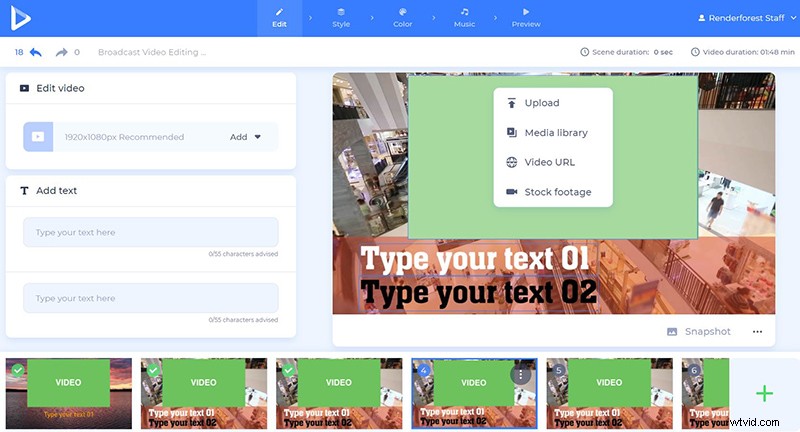
高度なトリマーを使用して、画面の記録をトリミングし、各シーンで必要な部分を保持します。たとえば、ビデオの長さが 10 分で、各シーンを短くしたい場合 (たとえば 1 分)、ビデオを簡単にトリミングして、選択した部分を追加できます。
ここでは、ビデオの音量やプロジェクトの音楽を変更したり、すべてのサウンドをミュートしたりすることもできます。
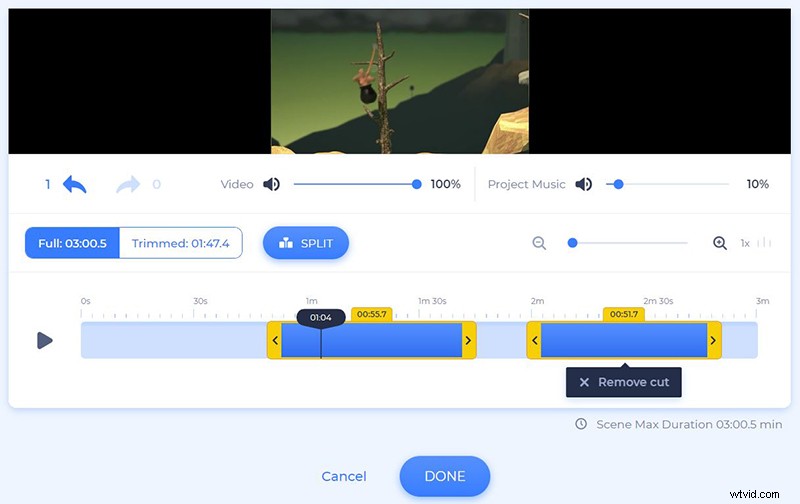
テキストホルダーにもテキストを入力するか貼り付けますが、文字数を超えないように注意してください。

私たちのプロジェクトの最後のシーンは、YouTube アイコンを使ったソーシャル アクション シーンです。ビデオをどのように終わらせたいかを決め、それに応じてシーンを選択してください。
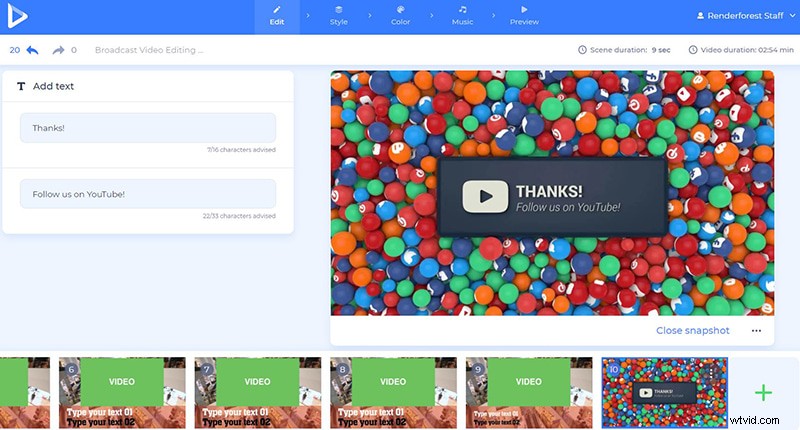
シーンをカスタマイズしたら、シーンのトランジションを選択します。シンプルでスムーズな移行を実現するために、3 番目のオプションを選択しました。
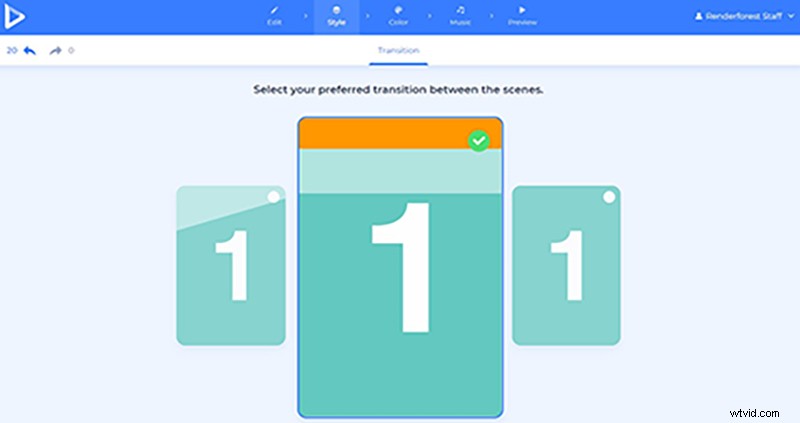
「色」 セクションで、ビデオの色 (一般的なテキストと補助的なテキスト、および背景色) を選択します。提案されたカラー パレットから選択するか、カスタム カラーを追加します。 「生成」をクリックします シーンに変更を適用します。
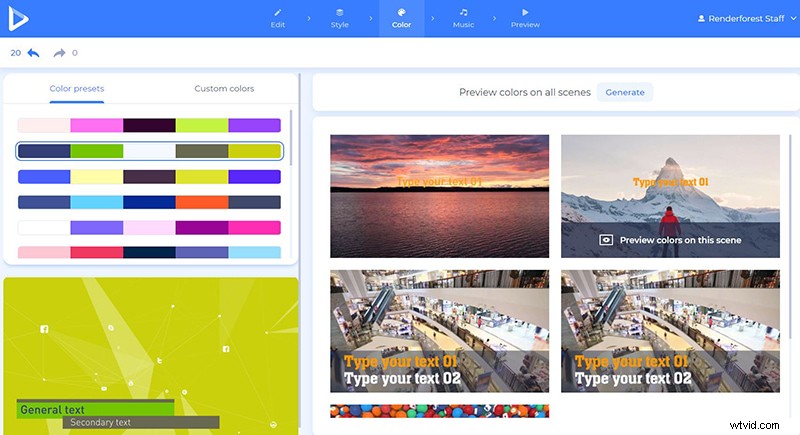
次に、ナレーションをその場でアップロードまたは録音して動画に追加し、視聴者にゲーム プロセスについて詳しく伝えます。
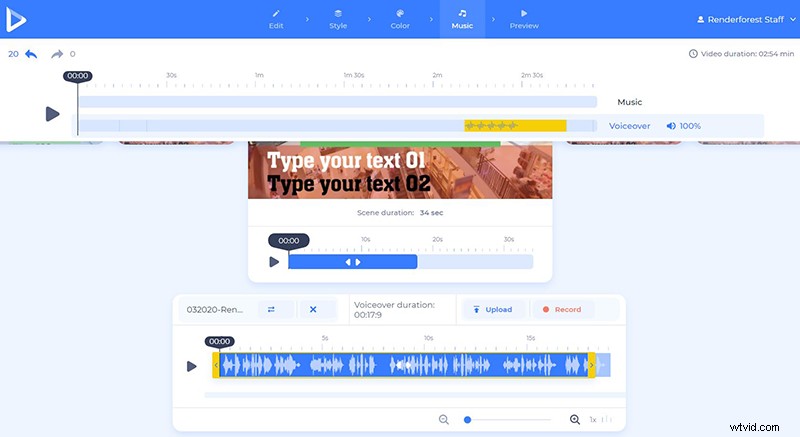
必要に応じて、ライブラリから音楽トラックを選択して追加します。フォーク、ロック、クラシック、エレクトロニックなど、さまざまなジャンルの音楽トラックがあります。独自のトラックがある場合は、デバイスからアップロードしてください。
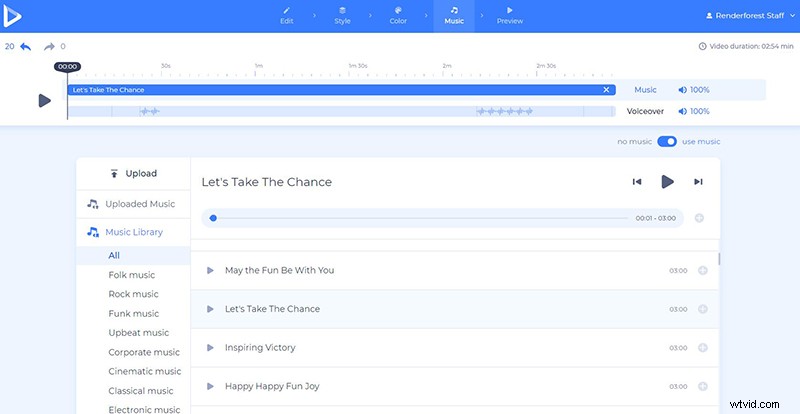
ビデオをカスタマイズしたら、プレビューして、すべてが見栄えがすることを確認します。 「無料プレビュー」をクリックします オプションで、ダウンロードする前にビデオを見ることができます。
結果が気に入ったら、高品質で透かしなしでエクスポートします。 価格とサブスクリプション プランを確認してください 詳細をご覧ください。
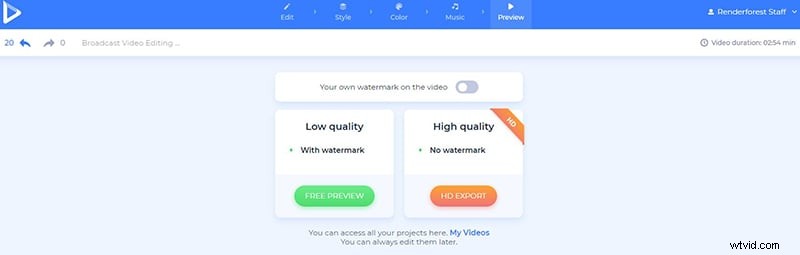
次は、視聴者向けのクリエイティブなゲームプレイ動画を作成する番です。 YouTube、Facebook、その他のソーシャル メディア プラットフォーム、またはウェブサイトで動画を共有して、人々があなたを発見できるようにします。今すぐゲームの世界に向けて作品を作成してみてください!
プラットフォーム用のゲーム ビデオをさらに作成することに興味がある場合は、フォロワーやゲーム市場向けの優れたコンテンツを作成するのに役立ついくつかのテンプレートを確認してください。
ゲーム ウェブサイトのプロモーション
プラットフォームのすべての利点を紹介できる革新的なプロモーション ビデオで、ゲーマーをあなたの Web サイトに誘導します。すぐにテンプレートを試してください!
オンライン ゲーム プラットフォーム プロモーション
このようなプロモーション ビデオは、ゲーム プラットフォームについての情報を広め、より多くのユーザーを呼び込むのに役立ちます。適切な量の創造性と機能があれば、より多くのゲーマーにリーチし、彼らのお気に入りのゲーム天国になることができます。
Gaming Rush のロゴを公開
YouTube チャンネル、ウェブサイト、またはその他の種類のゲーム プラットフォームに素晴らしいゲーム ロゴを公開します。このテンプレートは、あなたの特別なスタイルを際立たせ、共有する機会を与えてくれます。
